این یکی از دلایلی است که اغلب نیکونیها آن را به عنوان مزیت نسبت به کانن عنوان میکنند. زیرا بسیاری از دوربینهای نیکون میتوانند فایلهای خام را با عمق رنگ بالاتر ثبت کنند. آیا این تفاوت عمق بیت در دوربینهای نیکون و کانن، هنگام ویرایش عکس اهمیت دارد؟
- عمق بیت چیست؟
- درنهایت چند بیت را در دوربین نیاز خواهیم داشت؟
- البته در موقعیتهای واقعی، احتمالاً هیچگاه به این میزان بیت نیاز نخواهید داشت، به دلایل زیر:
- اما اگر دوربین شما قادر به عکسبرداری ۱۶ بیت بوده چه؟ آیا باید نگران سیستم ۱۵بیتی فوتوشاپ باشیم؟
- در فوتوشاپ از چند بیت استفاده کنیم؟
- برای انتشار تصاویر در اینترنت به چند بیت نیاز داریم؟
- چه تعداد بیت برای پرینت نیاز داریم؟
- بهترین عمق بیت برای خروجی گرفتن
عمق بیت چیست؟
قبل از اینکه انواع عمق بیت را بیان کرده و به تفاوت آنها بپردازیم، نگاهی داشته باشیم به مفهوم و ریشه واژه بیت. کامپیوتر اطلاعات را به شیوه متفاوتی از آنچه میبینید ذخیره میکند؛ این کامپیوتر میتواند لپتاپ شما و یا دوربینتان باشد. برای ذخیرهسازی اطلاعات، کامپیوتر تمامی دادههای شما را بهصورت ۰ و ۱ درمیآورد و یک بیت، بیانگر یک صفر و یا یک است که کوچکترین واحد ذخیرهسازی اطلاعات بشمار میرود. اما این صفر و یک تنها میتواند معنای بله یا خیر داشته باشد و آن را در خود ذخیره کند.
بهعبارتدیگر، اگر یک بیت را یک پیکسل در نظر بگیریم، این پیکسل میتواند کاملاً سیاه و یا کاملاً سفید باشد.
برای توصیف و ذخیره کردن اطلاعات پیچیدهتر، نیاز است تا چند بیت را با هم ترکیب کنیم. هر زمان که یک بیت را به میزان فضای خود اضافه مینماییم، میزان ظرفیت حافظه خود را ۲ برابر کردهایم. یک بیت بهتنهایی قادر به ذخیرهسازی تنها یک مقدار صفر و یا یک است، یعنی تنها ۲ حالت ممکن، اما درصورتیکه از ۲ بیت بهره ببریم، برای ذخیرهسازی ۴ حالت ممکن را در اختیار خواهیم داشت. این حالتها میتوانند 00, 01, 10, و 11 باشند. حال اگر ۳ بیت را با یکدیگر ترکیب کنیم، تعداد حالتهای ممکن ما به ۸ میرسد(000, 001, 010, 011, 100, 101, 110, و 111). بهطورکلی میزان حالتهایی که در اختیارداریم برابر است با ۲ به توان تعداد بیتهای موجود. در فوتوشاپ این مفهوم بهصورت اعدادی از ۰ تا ۲۵۵ بیان میشود.
بنابراین عمق بیت را میتوان توانایی اعمال کوچکترین تغییراتی که در برخی پارامترها قادر به انجام آن هستیم در نظر گرفت. بهعنوانمثال اگر میزان روشنایی را از کاملاً تیره تا کاملاً روشن در نظر بگیریم، در یک سیستم ۲ بیتی تنها میتوانیم حالتهای :مشکی، میدتون (midtone یا طیف میانی) تیره، میدتون روشن و سفید را در اختیار داشته باشیم.
این مقادیر برای ما استفاده چندانی نخواهند داشت زیرا از دقت کافی برخوردار نیستند. اما اگر تعداد بیتهای بیشتری در اختیار داشته باشیم، درنتیجه تفکیک رنگ یا Gradient نرمتری از مشکی تا سفید را بدست خواهیم آورد.
در زیر مثالی در همین مورد آورده شده است. در این تصویر تفکیک رنگ مشکی به سفید را در عمق بیتهای مختلف مشاهده میکنید. همانطور که مشخص است، هرچه تعداد بیتها بیشتر میشود، تفکیک رنگ ما نرمتر شده و درنتیجه حالتهای دقیقتری را برای اعمال تغییرات در دست خواهیم داشت.

عمق بیت چگونه معنا میشود؟
شاید به نظر راحت باشد که عمق بیتهای مختلف را با یکدیگر مقایسه کنیم، اما در این میان برخی موارد فنی وجود دارد که دانستن آنها خالی از فایده نخواهد بود.
تصویری که در بالا مشاهده کردید تنها رنگهای سیاهوسفید را شامل میشد؛ اما یک تصویر رنگی، از ترکیبی از پیکسلهای قرمز، سبز و آبی برای تولید و نمایش رنگها استفاده میکند. هریک از این رنگها توسط کامپیوتر یا مانیتور شما بهعنوان یک «کانال» شناخته میشوند. نرمافزارهای عکاسی همچون فوتوشاپ و لایت روم، از مقدار «بیت بر کانال» استفاده میکنند.
یعنی ۸ بیت در فوتوشاپ به معنای ۸ بیت به ازای هر کانال رنگی است؛ به این صورت که یک عکس RGB هشت بیتی توسط فوتوشاپ با سه کانال، به عنوان یک فایل ۲۴ بیت بر پیکسلی شناخته میشود (۸ بیت برای پیکسل قرمز، ۸ بیت برای پیکسل سبز و ۸ بیت برای پیکسل آبی). به همین صورت یک تصویر ۱۶ بیتی در واقع ۴۸ بیت بر پیکسل خواهد بود.
با این اوصاف ممکن است گمان کنید در فوتوشاپ ۱۶ بیت به معنای ۱۶ بیت بر کانال است، خب درواقع هم اینگونه هست و هم نیست! فوتوشاپ درواقع از مقیاس ۱۶ بیت بر کانال استفاده میکند، اما با بیت ۱۶ ام به طریقی متفاوت برخورد مینماید. این مورد تحت عنوان بیت ۱۵+۱ ام نیز بیان میشود. بدان معنی که بهجای ۲ به توان ۱۶ مقدار ممکن(یعنی ۶۵۵۳۶ حالت)، درواقع ۲ به توان ۱۵ بعلاوه یک بیت خواهیم داشت(۳۲۶۶۸+۱).
پس، ازلحاظ کیفیتی میتوان گفت که حالت ۱۶ بیتی در فوتوشاپ در اصل ۱۵ بیتی است! اگر نگاهی به مقیاس که در پنل info فوتوشاپ قرار دارد بیندازید، خواهید دید که این مقیاس از ۰ تا ۳۲۷۶۸ را به شما نشان خواهد داد(با احتساب خود عدد ۰ میزان ۳۲۷۶۹ حالت خواهیم داشت). اما چرا اینگونه است؟ به گفته Chris Cox که یکی از مسئولان شرکت ادوبی است، این کار به نرمافزار اجازه میدهد تا بسیار سریعتر کار کرده و midpoint دقیقی به شما ارائه دهد که در blend mode های مختلف بسیار مفید است. آیا باید نگران این یک بیت ازدسترفته باشیم؟
جواب این سؤال خیر است، زیرا همین ۱۵ بیت نیز بسیار زیاد و حتی بیش از نیاز شما است؛ در ادامه دلیل آن را خواهید فهمید.
بیشتر دوربینها به شما اجازه ذخیره فایل در حالتهای ۸، ۱۲ یا ۱۶ بیتی را میدهند. پس چرا فوتوشاپ یک تصویر ۱۲ یا ۱۴ بیتی RAW را به همان صورت ۱۲ یا ۱۴ بیتی باز نمیکند؟ یکی از دلایل این موضوع آن است که پشتیبانی فوتوشاپ و فایل فرمتهای گوناگون از عمق بیت یکدیگر، انرژی زیادی طلب میکند. ضمن اینکه باز کردن یک فایل ۱۲ بیتی بهعنوان یک فایل ۱۶ بیتی تفاوت چندانی با گشودن یک تصویر ۸ بیتی JPEG و سپس تبدیل آن به فایل ۱۶ بیتی ندارد. مهمتر از همه اینکه مزایای بسیاری در استفاده از فایل فرمتی با بیتهای بیشتر وجود دارد که در ادامه به آنها نیز خواهیم پرداخت.
در مورد نمایشگرها اصطلاحات فنی، کمی با آنچه در بالا گفتیم متفاوت است. سازندگان مانیتورها برای جذابتر نشان دادن محصولات خود، نمایشگرهای ۸ بیتی خود را ۲۴ بیتی مینامند؛ اما در واقعیت شما ۳ کانال (۳ رنگ) ۸ بیتی در اختیار دارید که درنهایت قادر به نمایش حدود ۱۶ میلیون رنگ میباشد. پس بار دیگر که واژه ۲۴ بیتی را در مشخصات فنی یک مانیتور دید خیلی هیجانزده نشوید زیرا درواقع این نمایشگر هنگام نمایش تصویر در هنگام کار با فوتوشاپ ۸ بیتی است! این نمایشگرها با نام True Color نیز شناخته میشوند. انواع دیگر نمایشگر که با نام Deep Color نیز معرفی میشوند دارای عمق بیتی ۳۰ تا ۴۸ بیت میباشند که در حقیقت ۱۰ تا ۱۶ بیتی واقعی هستند.
حداکثر چند بیت را میتوان دید؟
در یک تفکیک رنگ تمیز و شفاف، خود من بهشخصه قادر به تشخیص تغییرات در یک تفکیک رنگ ۹ بیتی در نمایشگر مکبوکپرو ۲۰۱۸ و نمایشگر ۱۰ بیتی Eizo خود هستم. یک تفکیک رنگ ۹ بیتی در این نمایشگرها بسیار کمجان و ضعیف نمایش داده میشود و اگر دقت کمی داشته باشید، مشاهده آن عملا غیرممکن است. اما وقتی تصویر ما از نوع ۸ بیتی باشد تشخیص تفکیک رنگ راحتتر میشود، اما بازهم نیاز بهدقت بالایی است. بنابراین برای شخص من یک تفکیک رنگ ۱۰ بیتی و ۱۴بیتی یا بیشتر، ازنظر بصری کاملاً یکسان هستند و تفاوت چندانی با یکدیگر ندارند.

اما بپردازیم به چگونگی آزمایش این مورد. برای این کار من یک تصویر ۱۶۳۸۴ پیکسلی تهیه کردم. سپس با استفاده از متد نرمافزاری، کاری کردم تا تفکیک رنگ من در هر عمق بیت از ۱ تا ۱۴روی تصویر پیادهسازی شود. نکته جالب اینکه حجم این تصویر درنهایت ۲۰ گیگابایت شد.
به یاد داشته باشید اگر بخواهید تا فایل خودتان را در فوتوشاپ تولید کنید، Gradient tool تفکیک رنگ ۸ بیتی را در document mode هشت بیتی برای شما تولید میکند(برای امتحان میتوانید همین فایل را به حالت ۱۶ بیتی کانورت کنید اما خواهید دید که کماکان تفکیک رنگ شما ۸ بیتی خواهد بود). Gradient tool در فوتوشاپ تفکیک رنگهای ۱۲ بیتی را در document mode شانزده بیتی تولید مینماید و حالت ۱۶ بیت برای Gradient tool در فوتوشاپ وجود ندارد و دارای یک حالت ۱۲ بیتی داخلی است. همانطور هم که در بالا گفتیم ۱۲ بیت برای اکثر کارها بیشتر از مقداری هست که ممکن است نیاز داشته باشید.
چرا از بیتهایی بیشتر ازآنچه قادر به دیدن آن هستیم استفاده کنیم؟
با این اوصاف چرا گزینههای بیشتر از ۱۰ بیت در دوربین و فوتوشاپ قرار دارند؟
اگر هیچگاه تصاویر را ویرایش نکنیم، هیچ نیازی به افزودن بیتهای بیشتر ازآنچه چشم ما قادر به دیدن آن هست نخواهیم داشت؛ زیرا زمانی که شروع به ادیت تصاویر میکنیم، تفاوتهایی که قبلاً قادر به مشاهده آنها نبودیم آشکار میشوند.
اگر به میزان زیادی سایههای موجود در تصویر را روشن کنیم و یا برخی هایلایتها را تاریکتر نماییم، در آن زمان برخی از ویژگیها و جزییات تصویر واضحتر میشوند و هر ایراد کوچکی بیشازپیش آشکار میگردد. بهبیاندیگر، “افزایش کنتراست تصویر همانند کاهش عمق بیت آن است”. اگر تصویر را بهاندازه کافی دستکاری نماییم، آنگاه “بندینگ”های موجود در تصویر نمایان خواهند شد. بندینگ به معنای “تغییرات ناگهانی رنگ” یا تنالیته در تصویر است. بهعنوانمثال میتوان به تصویری که در بالاتر مشاهده کردید اشاره کنیم.
چرا تصویر ۸ بیتی شبیه به تصویر ۱۶ بیتی به نظر میرسد؟
اگر یک تصویر تک لایه ۱۶ بیتی را به ۸ بیتی تبدیل کنید، تصویری که مشاهده خواهید کرد دقیقاً مشابه همان نمونه ۸ بیتی اولیه خواهد بود. اما همین که تنظیمات و تغییرات بیشتری را بر روی تصویر اعمال میکنید، درواقع در حال گسترش tonal range یا محدوده رنگهای بخشهای مختلف تصویر هستید و این امر میتواند شکافهای کوچک را به درههایی عمیق تبدیل کند. بنابراین هرچند که شما هنگامی که عکس را از ۸ به ۱۶ بیت تبدیل میکنید، تغییری در عکس مشاهده نخواهید کرد، اما در صورت انجام ندادن این کار مشکلات بسیاری در مراحل بعدی برایتان پیش خواهد آمد.
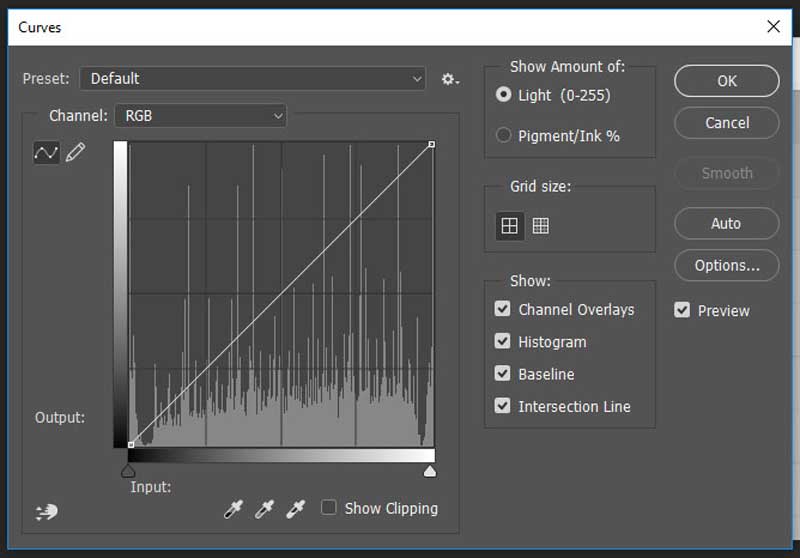
درنهایت چند بیت را در دوربین نیاز خواهیم داشت؟
۴ استاپ تغییر در نوردهی عکس همانند کاهش حدود ۴ بیت از تصویر است. ۳ استاپ تغییر در نوردهی چیزی در حدود ۲ بیت از تصویر شما خواهد کاست. کم پیش میآید که نوردهی یک تصویر RAW را بیش از ۴ استاپ کم یا زیاد نماییم، اما بازهم ممکن است در مواردی نیاز به انجام این کار داشته باشیم. بنابراین توصیه میشود تا حدود ۴ تا ۵ بیت بیشتر از چیزی که اغلب مورداستفاده شما است را جهت جلوگیری از بندینگ در نظر بگیرید. این میزان برای بالا بردن ضریب اطمینان شما است تا در موارد ضروری به مشکل برنخورید. با این اوصاف اعمال عمقی حدوداً ۱۴ تا ۱۵ بیت در تنظیمات دوربین، برای اکثر افراد مقداری ایده آل است.
البته در موقعیتهای واقعی، احتمالاً هیچگاه به این میزان بیت نیاز نخواهید داشت، به دلایل زیر:
- چنین موقعیتهایی بسیار کم پیش میآیند. آسمان آبی کاملاً صاف یکی از مواردی است که ممکن است شما را درگیر این مسئله کند و در موارد دیگر، تشخیص جزییات و تغییرات، بسیار بسیار سخت است.
- رنگ، عمق بیت بیشتر به همراه دارد. بحث ما در اینجا محدود به یک کانال سیاهوسفید است؛ بنابراین اگر شما در حال ادیت یک عکس سیاهوسفید هستید این اعداد و ارقام مستقیماً بر روی کار شما تأثیر دارند. اما اگر در حال کار بر روی یک تصویر رنگی هستید، از آزادی عمل بیشتری برخوردارید.
- در تمامی تصاویر مقداری نویز وجود دارد و این نویزها باعث میشوند بندینگهای موجود در تصویر کمتر به چشم بیایند.
- شما در مراحل پس از ثبت عکس نیز با استفاده از ترکیبی از Gaussian blur یا افزودن نویز قادر به حذف بندینگها خواهید بود.
- بیتهای بیشتر اغلب در اصلاحات شدید تون اهمیت دارند.
با توجه به تمامی این موارد، ۱۲ بیت میزان معقولی برای انجام تغییرات معمول روی تصویر است. هرچند که دوربین و چشم انسان به روشهای متفاوت به نور عکسالعمل نشان میدهند. چشم انسان به سایهها حساسیت بیشتری دارد، اما اطلاعات دریافتی بهصورت لگاریتمی بر سنسور دوربین اعمال میشوند.
نتیجه اینکه بیتهایی که برای سایههای بکار گرفته میشوند، کیفیت پایینتری دارند. پس میتوان گفت که با توجه به نیاز شما و دوربین مورداستفادهتان، بهرهگیری از بیتهای اضافی خالی از لطف نخواهد بود.
برای تست محدودیتهای دوربین نیکون D850، من یک سری عکس در نوردهیهایی با فواصل ۱ استاپی و با عمق بیتهای ۱۲ و ۱۴ و با نور کنترلشده و ISO پایه ثبت کردم. همچنین برای سنجش دقیق وایت بالانس از یک کارت خاکستری نیز استفاده نمودم. سپس در لایت روم تغییراتی در نوردهی و وایت بالانس تصویر ایجاد کردم.

درنهایت اما تغییر قابلتوجهی در نویز تصویر مشاهده نشد، اما تفاوتهای بزرگی در Color Cast در سایههای عمیق (در تصویر ۱۲ بیتی سایهها مقداری زرد و میزان بسیار کمی سبز شدند) و تغییرات کوچکی نیز در کنتراست سایهها به وجود آمد. البته نتایج بهدستآمده با توجه به مدل دوربین، شرایط عکاسی و ISO های مختلف متفاوت خواهد بود.علاوه بر این، نرمافزار پردازش کننده RAW نیز نقش تعیینکنندهای در این میان دارد. به همین دلیل من از نرمافزار Capture One نیز در این تحقیقات استفاده کردم. البته این دو نرمافزار آنقدرها هم قابل مقایسه نمیباشند، زیرا در لایت روم میتوانید بیش از ۵ استاپ نوردهی را تغییر دهید و این میزان در Capture One چهار استاپ است.
چیزی که در این آزمایشها بسیار تعجببرانگیز بود، در نرمافزار Capture One، سایههای عمیق در تصاویر بسیار سریع اتفاق میافتاد. نتایج در Capture One در -5EV چندان خوب نبوده و در -6EV عملاً غیرقابل استفاده بودند. درحالیکه در لایت روم تا -6EV نتایج قابل قبولی به دست آمد.
خلاصه اینکه با استفاده از نیکون D850 و در ISO 64 :
- فایل ۱۲ بیتی بین ۳ تا ۴ استاپ قابلیت تغییر نوردهی دارد.
- فایل ۱۴ بیتی میتواند بین ۵ تا ۶ استاپ در لایت روم و بین ۴ تا ۵ استاپ در کپچر وان تغییر در نوردهی داشته باشد.
خود من بهشخصه سعی میکنم تا بیشتر از ۳ استاپ تغییر در نوردهی ندهم زیرا در این صورت با مشکل نویز بیش از حد مواجه خواهم شد. بنابراین ۱۲ بیت عمق مناسبی برای ثبت تصاویر است. اما از آنجایی که برای خود من کیفیت کار بیشتر از حجم فایل آن اهمیت دارد، اغلب با عمق بیت ۱۴ به عکاسی میپردازم تا در صورت لزوم، مشکلی بابت اعمال تغییرات در تصویر نداشته باشم.
در زیر مثالهایی از آزمایشات من آورده شده است. نخستین تصویر یک عکس ۱۴ بیتی RAW است که حدود ۶.۵ استاپ Underexposed شده است. ممکن است در ابتدا کاملاً مشکی به نظر برسد اما اگر با دقت بیشتری به آن نگاه کنید، قادر به مشاهده برخی جزییات خواهید بود. البته که میزان underexpose در این تصویر بسیار بیشتر از حدی است که ممکن است با آن سروکار داشته باشید (لازم به ذکر است که تصویر ۱۲ بیتی با همین میزان نوردهی نیز همین به همین شکل بوده و به همین دلیل در متن آورده نشده است).

به این علت که لایتروم به ما اجازه نوردهی تا ۵ استاپ را میدهد، من از ابزار Curve نیز استفاده کردهام. نخستین عکس ۱۴ بیتی بوده و همانطور که میبینید، جزییات سایهها در آن بسیار زیاد است. البته مقداری نویز در تصویر وجود دارد اما توجه داشته باشید که این فایل اکنون قابلیت چاپ شدن را هم دارد. همچنین ابزار وایت بالانس لایتروم، با استفاده از کارت خاکستری این توانایی را داشت تا بهدرستی میزان وایت بالانس را در تصویر تنظیم نماید.

تصویر دوم نیز که ۱۲ بیتی است قادر به پذیرش تنظیمات میباشد، اما در این حین با مشکلاتی مواجه خواهید شد. در این عکس نیز دقیقاً از همان +5ev نوردهی (افزایش نور تا 5 استاپ) و تنظیمات Curve استفاده شده، اما لایت روم قادر به اعمال درست تنظیمات با استفاده از کارت خاکستری نبود و نویز رنگی بسیاری در این فایل بوجود آمد. بنابراین من وایت بالانس را از تصویر بالایی کپی کرده و بر روی این تصویر اعمال کردم، نتیجه اینکه تصویر نهایی گرم و مقداری سبزرنگ شد.
سپس به صورت دستی تصویر را تا آنجایی که میشد اصلاح کردم. اما در مقایسه با عکس ۱۴ بیتی، موفق به تنظیم درست وایت بالانس نشدم. نهایتاً در تصویر پایانی، مقداری ته مایه رنگی باقی ماند که از کنتراست بیشتری برخوردار بود(میتوان به سایه پشت حوله اشاره نمود). مورد مهمتر نویز رنگیای است که در تصویر پدید آمده و در قسمتهای روشنتر سایه حوله میتوانید آن را مشاهده کنید. همچنین نقاط خاکستریای در چوب روی در مشاهده میشود. بنابراین هرچند که نتایج به دست آمده را میتوان قابل قبول در نظر گرفت، اما ایرادات مهمی در آن وجود دارد.
ثبت تصاویر بهصورت ۱۴ بیتی یک مزیت به شمار میرود اما تنها در موارد کمی نیاز به اعمال چنین اصلاحات سنگینی روی تصویر خود خواهید داشت. بنابراین منطقیتر آن است که از عمق بیت ۱۲ برای ثبت تصاویر خود بهره ببرید.

اما اگر دوربین شما قادر به عکسبرداری ۱۶ بیت بوده چه؟ آیا باید نگران سیستم ۱۵بیتی فوتوشاپ باشیم؟
خیر، به دلایل زیر:
عامل محدودکننده در این بین، نرمافزار تبدیلکننده RAW است نه فوتوشاپ و همواره نیز بهتر است برای دستیابی به نتایج خوب، تنظیمات وایت بالانس و تنالیته رنگ و نور را پیش از مراجعه به فوتوشاپ انجام دهید. همانگونه که در بالا نیز گفته شد، ۱۴ تا ۱۵ بیت هم مقدار بسیار زیادی برای عمق بیت تصویر است.
سازندگان دوربینهای دیجیتال میتوانند به هر عمق بیتی که میخواهند دست یابند اما این بدان معنی نیست که شما عکس با کیفیتتری خواهید داشت. بهعبارتدیگر، تعداد بیتها و کیفیت اطلاعاتی که در این بیتها ذخیرهشدهاند باهم یکسان نیستند. بهعنوانمثال میتوان به نویز تصویر اشاره کرد. یعنی میتوانید یک عکس ۱۶ بیتی ثبت کرده باشید اما به علت نویز زیاد، این تصویرشما از کیفیت مطلوبی برخوردار نباشد. توجه داشته باشید این بدان معنا نیست که چنین دوربینهایی کیفیت بالایی ندارند، منظور ما در اینجا تنها این مسئله است که نیازی به نگرانی در مورد سیستم ۱۵ بیتی فوتوشاپ وجود ندارد زیرا موارد مهمترین وجود دارد که نیاز به توجه شما دارند.
همانطور که گفته شد، ثبت تصویر ۱۶ بیتی، حداقل یک بیت اضافی در اختیار شما قرار میدهد که همین امر در فوتوشاپ به کمک شما خواهد آمد.
بهطور خلاصه:
- ۸ بیتی عکاسی نکنید
- تصویر ۱۲ بیتی برای اکثر کارها بسیار مناسب است، اما برای اطمینان بیشتر میتوانید از عمق بیت ۱۴ استفاده کنید؛ البته اگر مشکلی با سایز فایلها نداشته باشید.
- اگر قصد دستیابی به بهترین کیفیت در سایههای عکس خود را دارید، از عمق بیت ۱۴ به بالا استفاده نمایید. این بهترین انتخاب برای کسانی است که اهمیتی به سایز بالای تصاویر نمیدهند و قصد ثبت عکسهایی با داینامیک رنج بالا را دارند.
- اگر توانایی عکاسی به صورت ۱۶ بیت را دارید بسیار خوب است اما بهاحتمالزیاد این میزان بیش از نیاز شما است. میتوانید امتحان کنید تا ببینید عکاسی با بیت کمتر هم نیازهای شما را رفع کرده، هم موجب صرفهجویی در میزان حافظه استفادهشده میگردد.
در فوتوشاپ از چند بیت استفاده کنیم؟
واضح است که ۸ بیت برای ادیت در فوتوشاپ کافی نیست و احتمالاً در این صورت بلافاصله با بندینگ مواجه خواهیم شد. بنابراین بهتر است تا از حالت ۱۶ بیت استفاده نمایید. این حالت زمانی که در حال استفاده از یک فایل ۸ بیتی هستید نیز مناسب است. حتی اگر کیفیت فایل اصلی کاهش پیدا کرده است، پردازش آن در حالت ۱۶ بیت نتایج بهتری را در پی خواهد داشت. استفاده از ۳۲ بیت نیز برای پردازش تصاویر عکاسی شده توجیهی ندارد، البته غیر از زمانی که قصد پردازش یک تصویر HDR را دارید.
برای انتشار تصاویر در اینترنت به چند بیت نیاز داریم؟
مزیت استفاده از ۱۶ بیت، توانایی انجام تغییرات در عکس بدون هیچ مشکلی است. اما برای استفاده از تصاویر در وب میتوانید پس از پردازش عکس آن را به حالت ۸ بیتی تبدیل کنید تا حجم فایل کاهشیافته و دانلود و آپلود آن راحتتر باشد. برای این کار مطمئن باشید که در فوتوشاپ حالت dithering فعال باشد(Edit/Color Setting/Use dither). اگر از لایت روم استفاده میکنید این حالت بهصورت خودکار فعال است (این ویژگی به شما کمک میکند تا در تصویر نهایی پدیده بندینگ رخ ندهد).
چه تعداد بیت برای پرینت نیاز داریم؟
اگر قصد دارید تا در خانه از عکس خود پرینت بگیرید، میتوانید نمونه فایل ۱۶ بیتی را چاپ کنید و تنظیمات خود را روی آن انجام دهید. اما اگر قصد دارید تا تصاویر خود را برای یک استودیو یا مرکز چاپ حرفهای بفرستید، توجه داشتهباشید که عده بسیاری از فایل TIFF شانزده بیتی استفاده میکنند.
هرچند برخی نیز از فایلهای کوچکتر و یا JPG استفاده میکنند در این صورت باید فایلهای خود را بهصورت ۸ بیتی ارسال کنید. البته همیشه پیش از ارسال فایل، از شخص یا مرکز مربوطه نوع فایلی که پشتیبانی میکنند را سؤال کنید.
اما ممکن نگران این موضوع باشید که استفاده از فایل ۸ بیتی کیفیت شما را کاهش دهد. توجه داشته باشید که فایلهای ۸ بیتی در زمان ادیت است که با مشکلات زیادی مواجه میشوند. اما این بدان معنا نیست که در صورت پرینت نیز کیفیت پایینی داشته باشند. توجه داشته باشید پس از اتمام همه تغییرات و ادیتها روی عکس آن را به حالت ۸ بیتی تبدیل نمایید. اگر پس از تبدیل فایل نهایی به ۸ بیت در آن بندینگی مشاهده نکردید، آنگاه میتوانید سراغ پرینت کردن تصویر بروید.هرچند که برای اطمینان بیشتر از فعال بودن گزینه dithering در تنظیمات خود اطمینان حاصل کنید.
بهترین عمق بیت برای خروجی گرفتن
خروجی گرفتن برای وب
فایل JPG با عمق بیت ۸ و فضای رنگی sRGB، بهترین گزینه برای خروجی وب است. هرچند که برخی مانیتورها قادر به نمایش عمق بیتهای بیشتر هستند، اما با توجه به اینکه حجم فایل خروجی را زیاد میکند، ارزش این افزایش عمق بیت را ندارد. همچنین بااینکه تعداد زیادی از نمایشگرها از gamutهای گستردهتری پشتیبانی میکنند، اما تمامی مرورگرها این سیستمهای کنترل رنگی را پشتیبانی نکرده و ممکن است تصویر شما را درست نمایش ندهند. حتی در صورت پشتیبانی همهجوره این مانیتورها و مرورگرها، باز هم به احتمال زیاد نمایشگرها به درستی کالیبره نبوده و شما را با مشکل مواجه خواهند کرد.
چاپ تصاویر
عمق بیت ۸ برای خروجی گرفتن و چاپ تصویر مناسب است. اما اگر پرینتر شما از بیتهای بالاتر پشتیبانی میکند میتوانید از این عمقها نیز استفاده نمایید.
خروجی گرفتن در مانیتور
در صورت استفاده از مانیتور ۸ بیتی مشکلی نخواهید داشت. اما ممکن است در نمایشگرهایی با عمق بیت بالاتر مقداری بندینگ مشاهده شود. اگر مشکل بودجه ندارید، یک مانیتور ۱۰ بیتی برای کار شما ایده آل خواهد بود. همچنین یک مانیتور با gamut گستردهتر نیز میتواند کمک خوبی به شما بکند.
اما این نمایشگرها برای انجام کار ادیت عکس ضروری نبوده و با همان مانیتور ۸ بیتی نیز قادر به ارائه کارهای خارقالعادهای خواهید بود. فقط توجه داشته باشید پیش از آنکه تصاویر را برای پرینت گرفتن بفرستید مانیتور شما کالیبره شده باشد.
آیندهنگری
همانگونه که در بالا بحث شد، برخی اوقات انتخاب عمق بیت بالا اهمیت و تاثیر چندانی ندارد، اما در مراحل ادیت ممکن است به کمک شما بیاید. این مسئله در مورد مانیتورها هم صدق میکند؛ زیرا ممکن است نمایشگرها در آینده ازلحاظ عمق بیت و گامای رنگی بهبود زیادی پیدا کنند. اما در این صورت هم به چند دلیل فایلهای ۱۶ بیتی پیشنهاد شده در بالا، کماکان کاربردی و مؤثر باقی خواهند ماند:
- این عمق بیت بیشتر از مقداری است که اکثر مانیتورها و پرینترهای فعلی و آینده، قادر به نمایش آنها به گونهای که بتوان تفاوتهای موجود در آنها را تشخیص داد هستند.
- این عمق بیت فراتر از توانایی ما در تشخیص تفاوتهای موجود در تصویر است.
گاما مورد دیگری است که نیاز است در یک مطلب جداگانه به آن پرداخته شود؛ با این وجود بهاحتمالزیاد مانیتوری که شما استفاده میکنید از گامای رنگی sRGB بهره میبرد. اگر از مانیتور با گامای وسیع(wide gamut) و یا نمایشگری با گاما P3 استفاده میکنید، در این صورت از گامای رنگی بهتری نسبت به سایر نمایشگرها برخوردارید. (Adobe RGB بیش از P3 رنگهای آبی، فیروزهای، خاکستری را بسط میدهد و P3 از سوی دیگر در بسط رنگهای قرمز، زرد و سبز بهتر عمل میکند). جدا از مانیتورهای P3، پرینترها نیز لااقل در تبلیغاتی که برای آنها میشوند قادر به دستیابی به گامای رنگی AdobeRGB هستند.
با این اوصاف هر دو گامای رنگی sRGB و AdobeRGB در دستیابی به رنج کاملی از رنگهایی که میتوانند توسط مانیتور یا پرینتر تولید شوند ناموفق بودهاند. اما استفاده از گامای رنگی وسیعتر در صورت وجود مانیتور یا پرینترهای پیشرفتهتر در آینده، برای شما یک برتری محسوب خواهد شد.

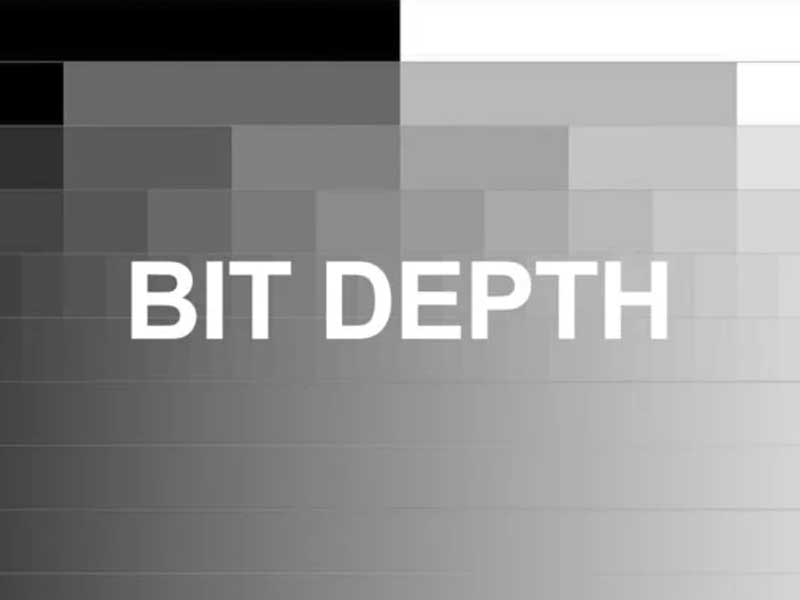













عالی بود. ممنون واقعا
فوق العاده بود این اطلاعات ??
سلام، ممنون از مطالبتون
من نمیتونم در دوربین جایی که بتوان Bit Depthرا مشاهده و یا تنظیم کرد را پیدا کنم.
تا ببینم ۸ بیت است یا ۱۶
اگر راهنمایی کنید ممنون میشم.
دوربین من:
Canon EOS 5D SLR